Šajā amatā mēs redzēsim, kā dublēt un atjaunot grupas politikas objektus un iestatījumus sistēmā Windows 8. Lai to izdarītu, vispirms būs jālejupielādē un jāinstalē grupas politikas pārvaldības konsole.
Dublēšanas grupas politikas objekti
Kad esat to izdarījis, palaidiet gpmc.msc un nospiediet taustiņu Enter, lai atvērtu grupas politikas pārvaldības konsoli vai GPMC. Ņemiet vērā, ka jums būs jāpiesakās, izmantojot domēna akreditācijas datus.
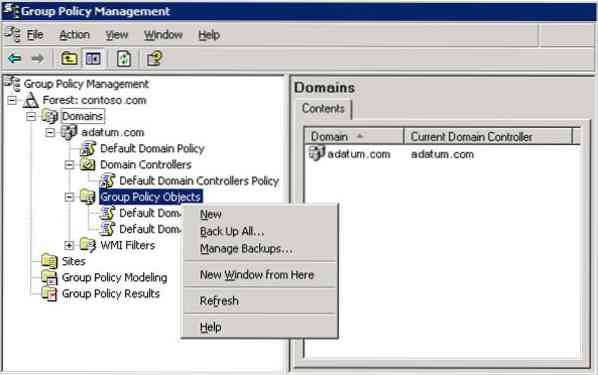 Attēlu avots: TechNet
Attēlu avots: TechNet
Kā minēts mūsu pēdējā ziņojumā, vietējās grupas politikas redaktors (gpedit.msc) nedrīkst sajaukt ar grupas politikas pārvaldības konsoli (gpmc.msc). GPEDIT darbojas ar vietējās sistēmas reģistra iestatījumiem, turpretī GPMC ir servera administrēšanas rīks domēna tīklam.
Lai dublētu visus grupas politikas objektus vai iestatījumus, konsoles kokā paplašiniet mežu vai domēnu, kurā ir dublējamie GPO. Pēc tam ar peles labo pogu noklikšķiniet uz grupas politikas objektu konteinera. Atvērtajā konteksta izvēlnē atlasiet Dublēt visu. Jums tiks lūgts ievadīt ceļu uz vietu, kurā vēlaties saglabāt dublējumu. Ievadiet ceļu vai pārlūkojiet mapes atrašanās vietu. Ierakstiet aprakstu un pēc tam noklikšķiniet uz Dublēt.
Dublēšanas darbība tiks sākta un pabeigta tās kursā.
Uz dublēt konkrētu grupas politikas objektu, ar peles labo pogu noklikšķiniet uz konkrētā GPO un noklikšķiniet uz Dublēt.
Pārvaldīt GPO dublējumus
Lai pārvaldītu GPO dublējumus, ar peles labo pogu noklikšķiniet uz grupas politikas objektu konteinera un atlasiet Pārvaldīt dublējumus Dialoglodziņā noklikšķiniet uz Pārlūkot, atrodiet mapi, kurā ir jūsu GPO dublējumi, un pēc tam noklikšķiniet uz Labi.
Atjaunot grupas politikas objektu
Uz atjaunot grupas politikas objektu, GPMC konsoles kokā paplašiniet mežu vai domēnu, kurā ir atjaunojamie GPO. Pēc tam izvērsiet grupas politikas objektu konteineru, ar peles labo pogu noklikšķiniet uz GPO, kuru vēlaties atjaunot, un pēc tam noklikšķiniet uz Labi Atjaunot no dublējuma. The Atjaunot grupas politikas objektu vedni parādīsies. Izpildiet ekrānā redzamos norādījumus un noklikšķiniet uz Pabeigt.
Uz atjaunot izdzēsto grupas politikas objektu, atlasiet Pārvaldīt dublējumus konteksta izvēlnes opcija> Noklikšķiniet uz Pārlūkot> Atrodiet failu sistēmu, kurā ir jūsu dublētie GPO. Atlasiet GPO, kuru vēlaties atjaunot, un pēc tam noklikšķiniet uz Atjaunot.
Ja jums nepieciešama sīkāka informācija, varat apmeklēt TechNet.
Tie, kas nav pazīstami, varētu vēlēties apskatīt šo grupas politiku iesācējiem.
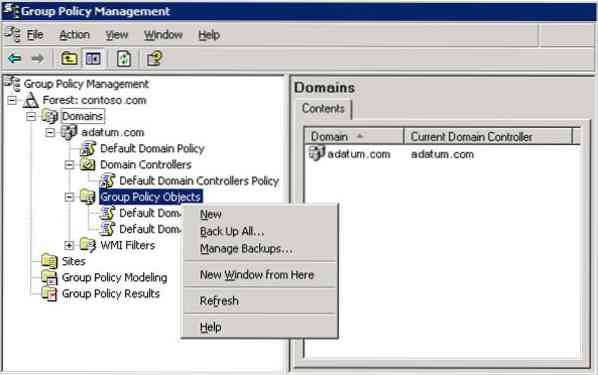
 Phenquestions
Phenquestions


